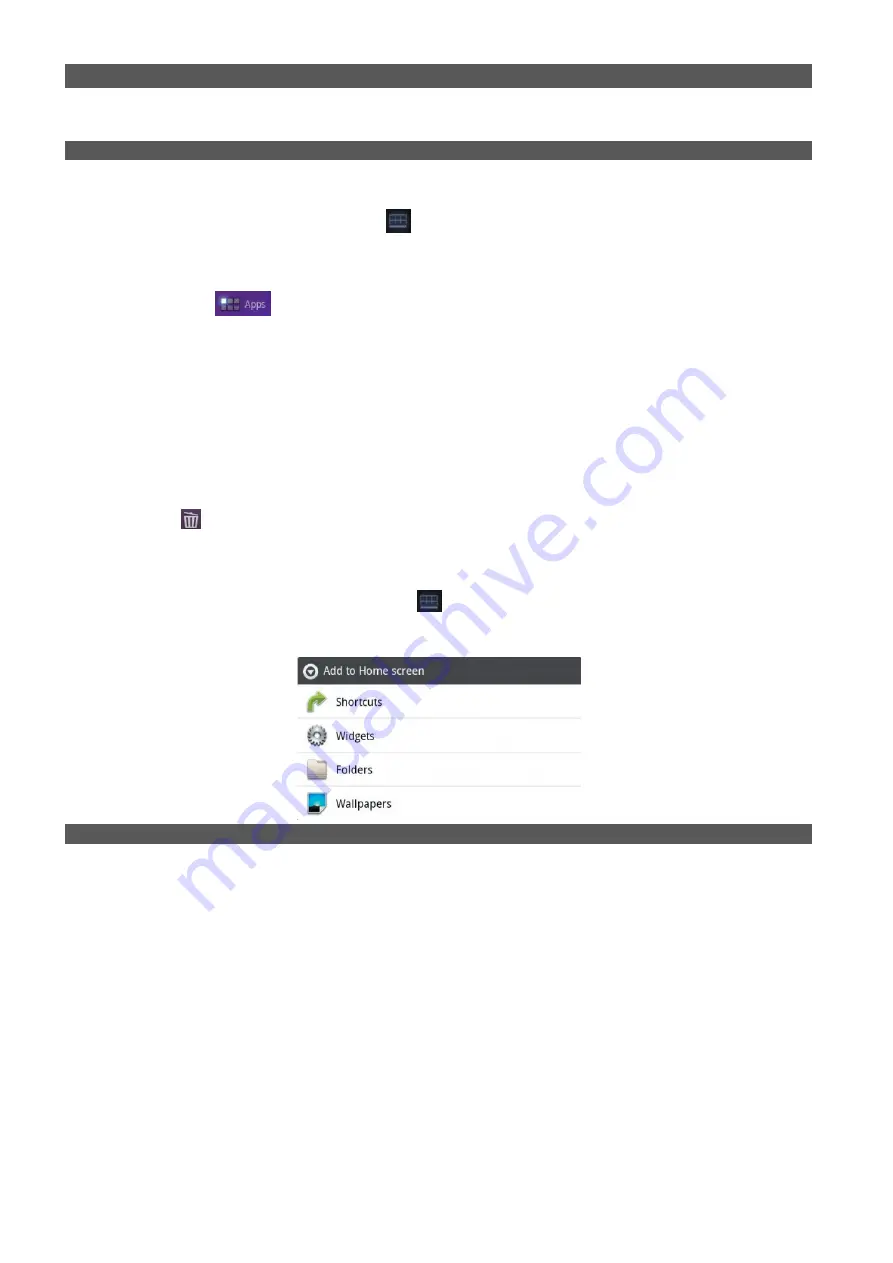
Deutsch
37
la gauche.
10. PERSONNALISATION DE LA PAGE PRINCIPALE (ÉCRAN D'ACCUEIL HOME)
Ajouter des éléments :
Dans la barre d'état, touchez l'icône Menu
et sélectionnez « Ajouter » .
Sélectionnez la catégorie de l'élément (Connexions, Widget, Dossiers et Fonds), puis sélectionnez l'élément à
ajouter.
Pour ajouter les icônes des applications souhaitées sur le bureau, il existe une autre possibilité. Touchez l'icône «
Applications »
sur le bureau. Un écran apparaît, comportant toutes les applications disponibles sur
votre dispositif. Touchez et maintenez enfoncée l'icône à déplacer sur le bureau, jusqu'à ce que l'image du bureau
n'apparaisse plus en fond. Faites glisser l'élément jusqu'à la position souhaitée et relâchez le doigt.
Déplacer des éléments :
Touchez et maintenez enfoncé l'élément à déplacer jusqu'à ce que celui-ci ne soit plus mis en évidence.
Faites glisser l'élément jusqu'à la position souhaitée et relâchez le doigt.
Supprimer des éléments :
Touchez et maintenez enfoncé l'élément à déplacer jusqu'à ce que celui-ci ne soit plus mis en évidence. Une
poubelle
apparaît sur la partie supérieure du panneau.
Faites glisser l'élément dans la poubelle. Lorsque l'élément devient rouge, relâchez le doigt.
Modifier le fond :
Depuis la page principale, touchez l'icône Menu
. Une liste d'options apparaît. Sélectionnez « Fond » et
choisissez une image à insérer en temps que fond d'écran sur le bureau, parmi les options suivantes : Images,
Fonds et Fonds Live.
11. CONNEXION AUX RÉSEAUX
Sans fil et réseaux
La connexion wi-fi peut être utilisée avec un point d'accès wi-fi ou avec un hotspot wi-fi sans protection. Sélectionner
cette option permet d'accéder aux réglages wi-fi et réseau. Pour accéder à Internet, il convient tout d'abord de configurer
un réseau sans fil. Pour ce faire, il est nécessaire de se trouver dans une zone wi-fi. Chaque fois que vous vous trouvez
dans une zone wi-fi précédemment configurée, le dispositif cherche à se connecter automatiquement (si la fonction wi-fi
est activée).
Sur la page Applications, sélectionnez l'icône « Réglages », puis « Réglages sans fil et réseau ».
Activation/désactivation du wi-fi
Sélectionnez la commande « Wi-fi ». Un point vert apparaît dans le petit carré à droite (le wi-fi est activé).
Pour désactiver, sélectionnez la commande « Wi-fi ». Le point vert dans le carré de droite s'éteint.
Содержание Tab 9
Страница 79: ...Espa ol...






























